Portail Internet
Portail Internet
e-School propose un portail Internet
sécurisé (site HTTPS) qui permet aux élèves, enseignants
et superviseur de :
- Saisir les notes et les observations des élèves
- Consulter les notes et les classements
- Consulter les absences
- Consulter les frais scolaires
- Consulter les emplois du temps
- ... etc
L'utilisation du portail Internet
nécessite l'activation du module payant correspondant dans
la description de l'établissement, onglet [Modules
payants].
En achetant le module "Portail Internet", le fournisseur de e-School
vous communique un identiant et un mot de passe que vous devez
renseigner dans les champs correspondant.
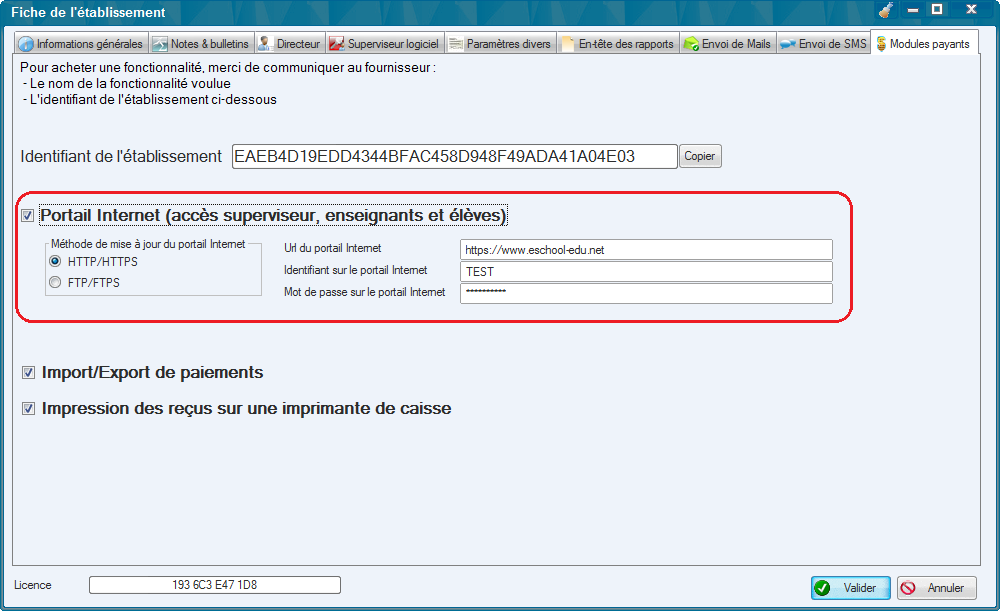
Une fois le portail Intenet activé, e-School vous donne la
possibilité de mettre à jour les données de votre
établissement sur le portail en toute simplicité.
Il suffit d'aller dans le menu [Edition .. Portail Internet .. Volet
"Mise à jour du portail"] pour afficher la fenêtre
ci-dessous :
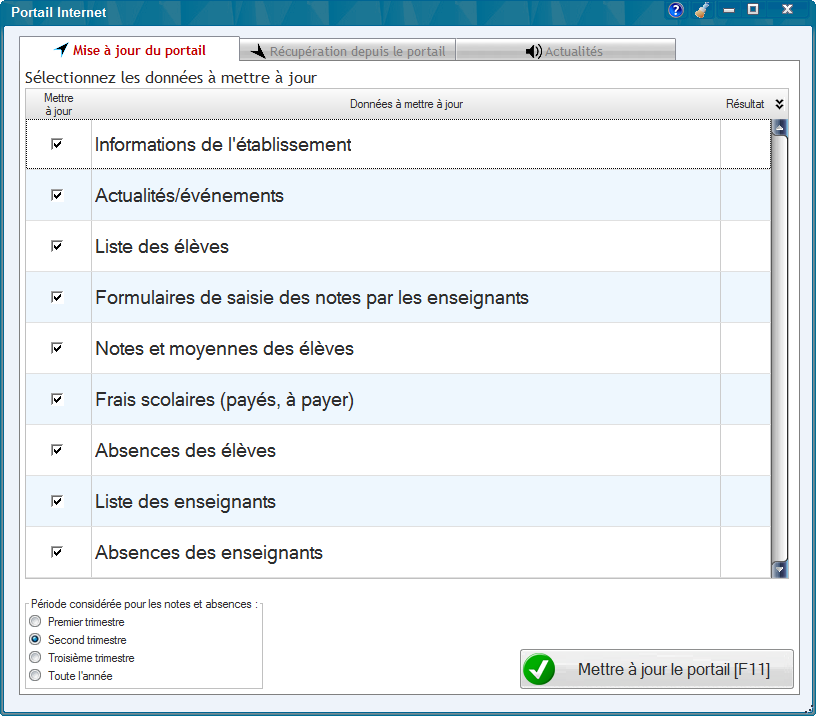
Il vous suffit de cocher les informations que vous souhaitez et de cliquer sur le bouton [Mettre à jour le portail].
Une fois les données à jour sur le portail, vos
utilisateurs (élèves, enseignants, superviseur) peuvent
accéder au portail.
Les enseignants peuvent saisir les notes et les observations de leurs élèves directement sur le portail.
L'import des notes depuis le portail se fait via le volet "Récupération depuis le portail".
L'URL par défaut du portail est : https://www.eschool-edu.net, mais le distributeur de votre pays peut vous proposer son propre portail.
Une URL directe permettant d'accéder au portail de
l'établissement est automatiquement créée, elle
est de la forme :
https://www.eschool-edu.net/<IDENTIFIANT SUR LE PORTAIL>
Voici un exemple : https://www.eschool-edu.net/TEST
Pensez à définir des mots de passe pour tous vos utilisateurs (si pas encore fait)
Il vous est possible de
générer automatiquement des mots de passe pour les
élèves, enseignants et agents administratifs depuis
l'option de menu [Fichier .. Gestion des mots de passe]
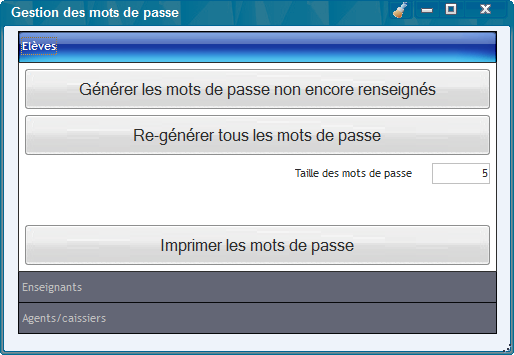
Pour chaque type d'utilisateur, vous pouvez :
- Générer les mots de passe non encore renseignés
- Re-générer tous les mots de passe
- Imprimer les mots de passe
L'impression des mots de passe imprime des étiquettes, à donner à chaque utilisateur.
Cet état renseigne l'URL de connexion au portail si ce dernier a été activé.
Voici un exemple pour l'état d'un élève :
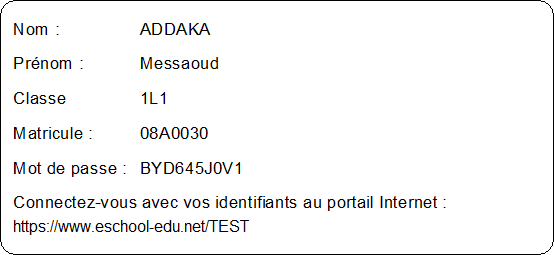
Et voici un exemple pour l'état d'un enseignant :
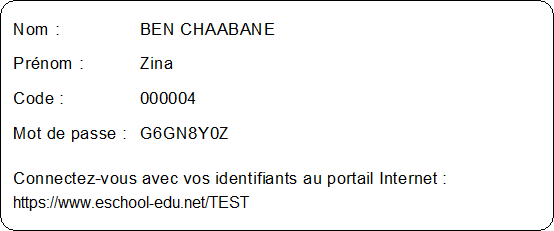
|
|